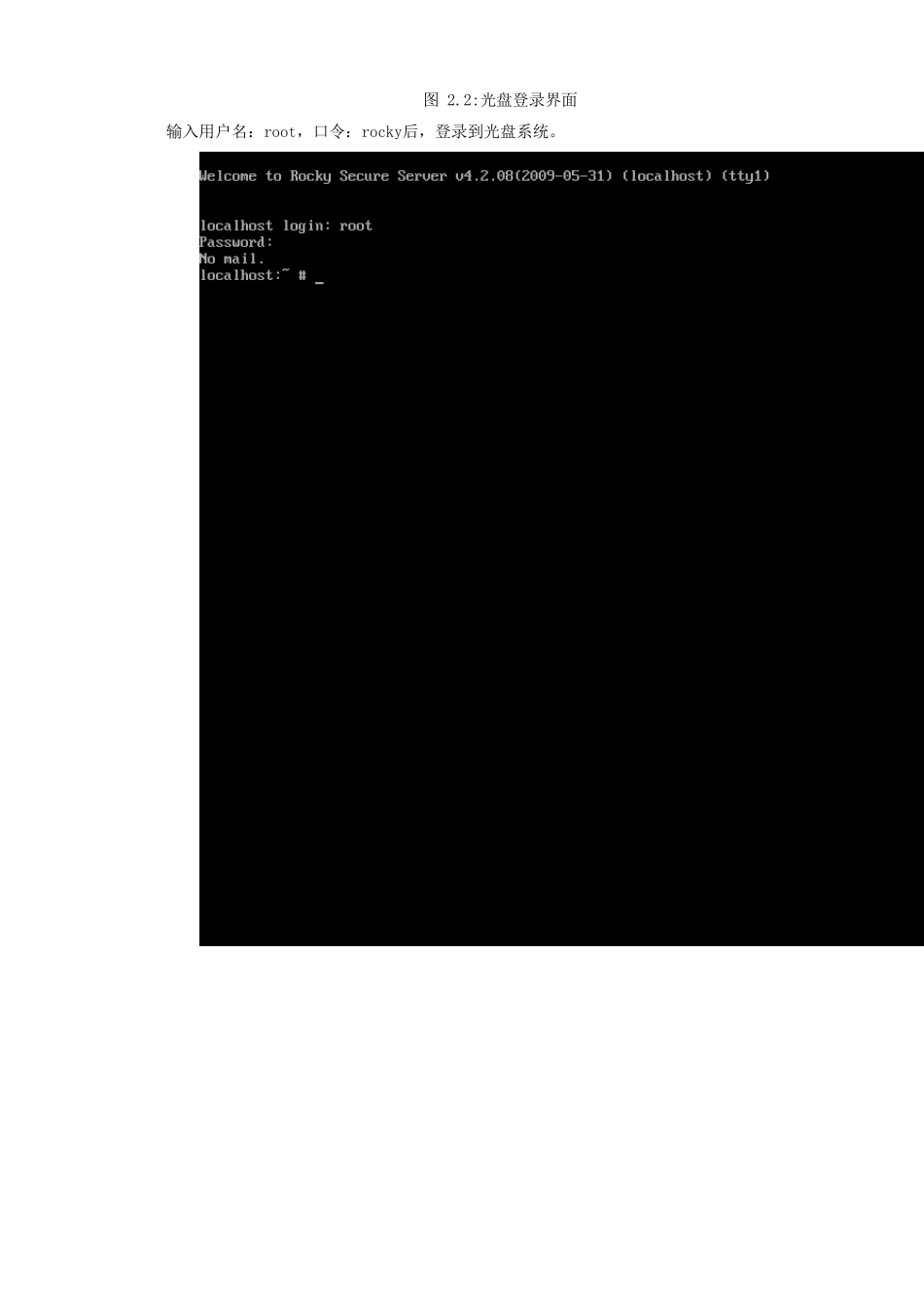第1部分 安装凝思linux 操作系统 第1章 概述 本手册适用于凝思磐石安全操作系统V4.2。 第2章 安装 本章将指导用户安装凝思磐石安全操作系统。 2.1 启动安装程序 在BIOS中设置光盘为第一启动盘,将凝思磐石安全操作系统V4.2安装光盘放入光驱内,重新启动,将会看到安装光盘的提示界面如图2.1所示。 图 2.1:安装光盘提示界面 按Enter键,等待光盘引导系统,直到出现login:提示符,如图 2.2 所示。如果没有进行任何操作,光盘将在等待10秒之后自动引导系统。 图 2.2:光盘登录界面 输入用户名:root,口令:rocky后,登录到光盘系统。 图 2.3:登录到光盘系统 要启动字符界面安装程序,输入setup,按Enter键继续。 要启动图形界面安装程序,输入setup -g, 按Enter键继续。 本文的安装过程是按字符界面进行安装的。 图 2.4:启动安装程序 接下来,会看到系统安装程序欢迎界面。 2.2 字符界面安装程序 图 2.5:系统安装程序欢迎界面 选择并按Enter键继续安装。选择并按Enter键或直接按Esc键,这将进入放弃安装确认界面,选择并按Enter键即可退出安装,选择并按Enter键返回欢迎界面,如图2.6所示。 图 2.6:放弃安装 在下面的安装过程中,如果不想继续安装系统,除了在分区界面之外都可以按Esc键进入取消安装确认画面,如图2.7所示。选择并按Enter键将退出安装,选择并按Enter键返回到之前的界面。 图 2.7:取消安装 注:在分区界面时退出安装,详见第2.3节第8部分。 2.3 磁盘分区 2.3.1 磁盘分配 由于硬件DELL服务器的硬盘容量为146G*3,所以我做了如下的分区方案: 服务器分区建议: 挂载点 大小 / (60G) /oradata (250G) /users (100G) /swap (16G) 图 2.8:提示要对/dev/sda或其它可能的存储设备进行分区,按Enter键继续。 图 2.9:磁盘分区操作界面 磁盘分区操作界面如图2.9所示。可以用←、→、↑和↓方向键来操控分区操作。 2.3.2 为系统分区 这一步只需要创建或(并)删除分区,挂载点将在之后的步骤中再定义,注意要有一个交换分区(swap);为了增加机器的性能,建议swap分区最后建在最后面。 2.3.2.1.分区字段 在分区层次之上的信息是代表您正创建的分区的标签。这些标签定义如下: •Name:该 字段显 示分区的设 备 名 。 •Flags:该 字段显 示分区是否 为主 启 动 分区。 •Part Type:该 字段显 示了分区的类 型 (例 如...